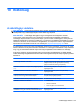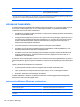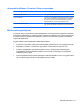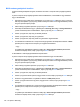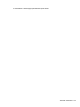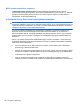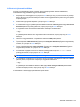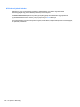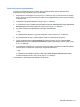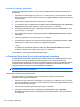HP ProBook Notebook PC User Guide - Windows 7
Table Of Contents
- Szolgáltatások
- Vezeték nélküli, modemes és helyi hálózatok
- Vezeték nélküli eszközök használata (csak egyes típusokon)
- A vezeték nélküli és vezetékes hálózat ikonjának helye
- A vezeték nélküli vezérlők használata
- A vezeték nélküli eszközök gombjának használata
- A Wireless Assistant szoftver használata (csak egyes típusokon)
- A HP Connection Manager használata (csak egyes típusokon)
- Az operációs rendszer vezérlőinek használata
- A WLAN-hálózat használata
- A HP mobil szélessávú szolgáltatás használata (csak egyes típusokon)
- Bluetooth-eszközök használata (csak egyes típusokon)
- A vezeték nélküli kapcsolat hibaelhárítása
- A modem használata (csak egyes típusokon)
- Csatlakozás helyi hálózathoz (LAN)
- Vezeték nélküli eszközök használata (csak egyes típusokon)
- Mutatóeszközök és billentyűzet
- A mutatóeszközök használata
- A billentyűzet használata
- A gyorsbillentyűk használata
- A rendszerinformációk megjelenítése
- Alvó állapot kezdeményezése
- A képernyő fényerejének csökkentése
- A képernyő fényerejének növelése
- A megjelenített kép helyének váltása
- Az alapértelmezett levelezőprogram megnyitása
- Az alapértelmezett webböngésző megnyitása
- A hangszóró elnémítása
- A hangszóró lehalkítása
- A hangszóró felhangosítása
- A zenei CD vagy DVD előző számának vagy fejezetének lejátszása
- Zenei CD és DVD lejátszása, szüneteltetése és folytatása
- A zenei CD vagy a DVD következő számának vagy fejezetének lejátszása
- A gyorsbillentyűk használata
- A QuickLook használata
- A QuickWeb használata
- A beágyazott számbillentyűzet használata
- Az opcionális külső számbillentyűzet használata
- Az érintőtábla és a billentyűzet tisztítása
- Multimédia
- Multimédiás eszközök
- Multimédiás szoftverek
- Hang
- Videó
- Optikai meghajtó (csak egyes típusokon)
- Az optikai meghajtó azonosítása
- Optikai lemezek használata (CD-, DVD- és BD lemezek)
- A megfelelő optikai lemez kiválasztása (CD, DVD és BD lemezek)
- CD, DVD vagy BD lejátszása
- Az automatikus lejátszás beállítása
- A DVD-régióbeállítások módosítása
- A szerzői jogi figyelmeztetés szem előtt tartása
- CD vagy DVD másolása
- CD, DVD vagy BD lemez létrehozása (írása)
- Optikai lemez (CD, DVD vagy BD) eltávolítása
- Hibaelhárítás
- Az optikai meghajtó ajtaja nem nyílik ki a CD, DVD vagy BD eltávolításához
- A számítógép nem észleli az optikai meghajtót
- A lejátszás akadozásának megelőzése
- Egy lemez nem játszható le
- Nem sikerül automatikusan lejátszani egy lemezt
- A film leáll, kihagy, vagy hibásan játszódik le
- A film nem látható külső képernyőn
- A lemezírási folyamat nem indul el, vagy a befejezése előtt megszakad
- Egy eszköz illesztőprogramját újra kell telepíteni
- Webkamera
- Energiagazdálkodás
- Az energiagazdálkodás beállítása
- Külső hálózati feszültség használata
- Üzemeltetés akkumulátorról
- Az akkumulátoradatok megkeresése a Súgó és támogatás szolgáltatásban
- Az Akkumulátor-ellenőrzés használata
- Az akkumulátor töltöttségének megjelenítése
- Az akkumulátor behelyezése és kivétele
- Az akkumulátor töltése
- Az akkumulátor üzemidejének maximalizálása
- Teendők lemerülő akkumulátor esetén
- A lemerülő akkumulátor azonosítása
- Az alacsony töltöttségi szint megszüntetése
- A kritikus töltöttségi szint megszüntetése, ha rendelkezésre áll külső áramforrás
- A kritikus töltöttségi szint megszüntetése, ha rendelkezésre áll töltött akkumulátor
- A kritikus töltöttségi szint megszüntetése, ha nem áll rendelkezésre áramforrás
- A kritikus töltöttségi szint megszüntetése, ha a számítógép nem tud kilépni a hibernálásból
- Az akkumulátor kalibrálása
- Az akkumulátor energiatakarékos használata
- Az akkumulátor tárolása
- A használt akkumulátorok kezelése
- Az akkumulátor cseréje
- A váltóáramú tápegység ellenőrzése
- A számítógép leállítása
- Meghajtók
- Külső eszközök
- Külső memóriakártyák
- Memóriamodulok
- Biztonság
- A számítógép védelme
- Jelszavak használata
- A biztonsági szolgáltatások használata a Computer Setup segédprogramban
- Víruskereső szoftver használata
- Tűzfalszoftver használata
- Fontos frissítések telepítése
- A HP ProtectTools Security Manager szoftver használata (csak egyes típusokon)
- Biztonsági kábel felszerelése
- Szoftverfrissítések
- Biztonsági mentés és helyreállítás
- Computer Setup
- MultiBoot
- Felügyelet és nyomtatás
- Tárgymutató
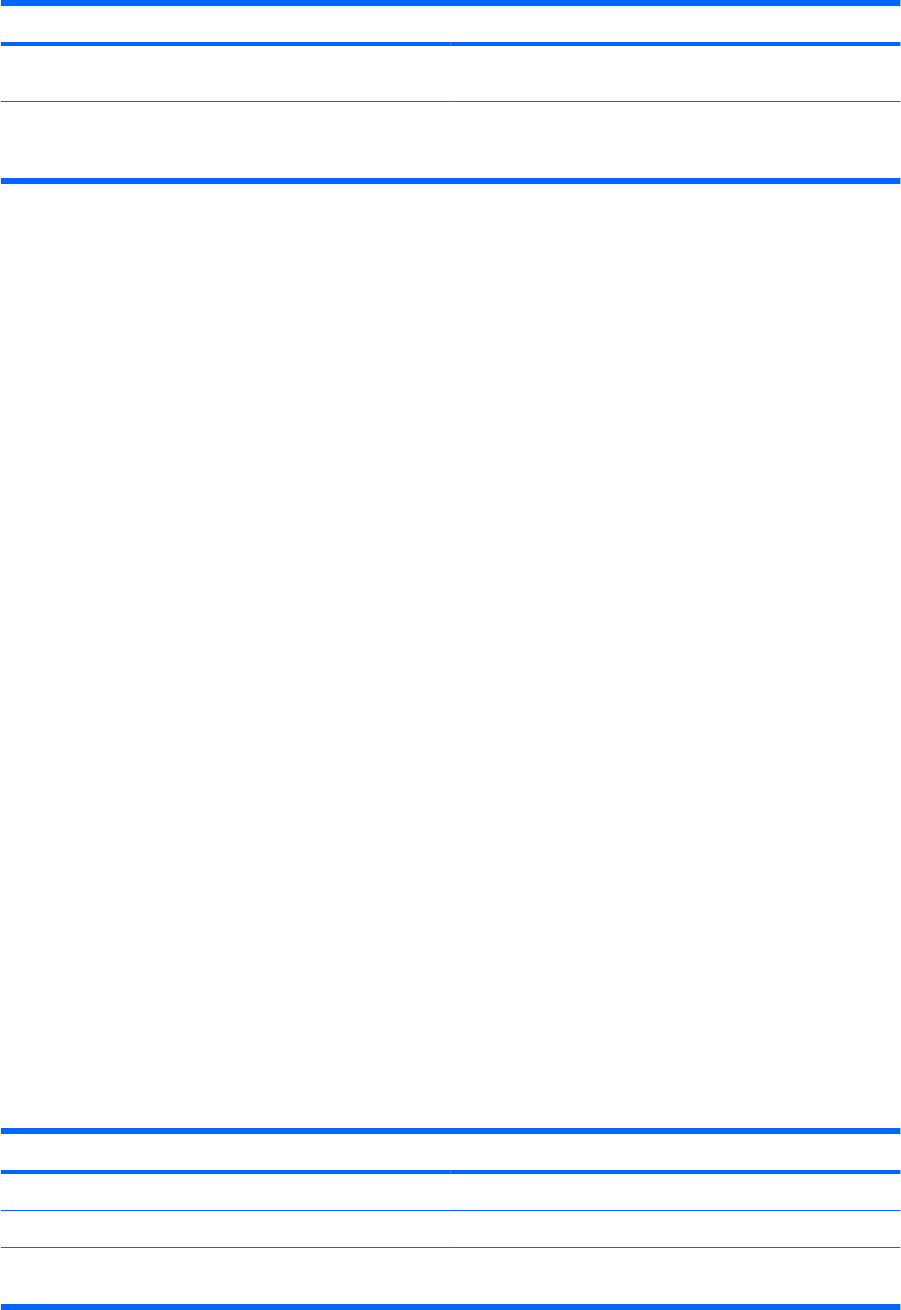
Védekezési terület A veszély ellen védő biztonsági szolgáltatás
A számítógép illetéktelen elvitele A biztonsági kábel befűző nyílása (külön megvásárolható
biztonsági kábellel használható)
*A Computer Setup program egy olyan előtelepített, ROM alapú segédprogram, amely olyankor is használható, amikor az
operációs rendszer nem működik vagy nem tölthető be. Használhat mutatóeszközt (érintőtábla, pöcökegér vagy USB-s egér)
vagy billentyűt a Computer Setup programban történő navigáláshoz és kiválasztásokhoz.
Jelszavak használata
A legtöbb biztonsági szolgáltatás használatához jelszót kell megadni. Ha egy jelszót beállít, jegyezze
fel, és rejtse el biztonságos helyre, de ne a számítógép közelében. A jelszavak használatára
vonatkozóan tartsa szem előtt a következőket:
●
A beállítási és meghajtó-zárolási jelszavakat a Computer Setup segédprogramban lehet beállítani,
azokat a rendszer BIOS kezeli.
●
A beágyazott biztonsági jelszót, amely a HP ProtectTools Security Manager program jelszava, a
Computer Setup segédprogramban lehet engedélyezni, így a rendes HP ProtectTools funkciók
mellett további BIOS jelszavas védelmet lehet biztosítani. A beágyazott biztonsági jelszó a
beépített biztonsági lapkával használható.
●
A Windows jelszavait csak a Windows operációs rendszerben lehet beállítani.
●
Ha elfelejti a Computer Setup segédprogramban megadott BIOS-rendszergazdajelszót, a HP
SpareKey alkalmazással tudja elérni a segédprogramot.
●
Ha elfelejti a Computer Setup segédprogramban beállított meghajtó-zárolási felhasználói és fő
meghajtó-zárolási jelszót is, a jelszóval védett merevlemez véglegesen zárolva marad, és a
továbbiakban nem használható.
A Computer Setup segédprogram funkcióihoz és a Windows biztonsági szolgáltatásaihoz ugyanazt a
jelszót használhatja. Ugyanaz a jelszó használható a Computer Setup segédprogram több funkciójához
is.
Tippek a jelszavak létrehozásához és mentéséhez:
●
A jelszavak létrehozásakor tartsa be a program által támasztott követelményeket.
●
Írja le a jelszavakat, és tárolja azokat biztonságos helyen, de ne a számítógép közelében.
●
Ne tároljon jelszavakat a számítógépen lévő fájlban.
Az alábbi táblázatok a Windows rendszerben a BIOS-ban használt leggyakoribb rendszergazdai
jelszavakat és azok funkcióit foglalják össze.
Jelszavak beállítása a Windows rendszerben
Windows-jelszó Funkció
Rendszergazdai jelszó* A Windows rendszergazda-szintű fiókját védi.
Felhasználói jelszó* A Windows felhasználói fiókot védi.
*A Windows rendszergazdai vagy felhasználói jelszavak beállításáról a Start > Súgó és támogatás témaköreiben olvashat
bővebben.
130 10. fejezet Biztonság